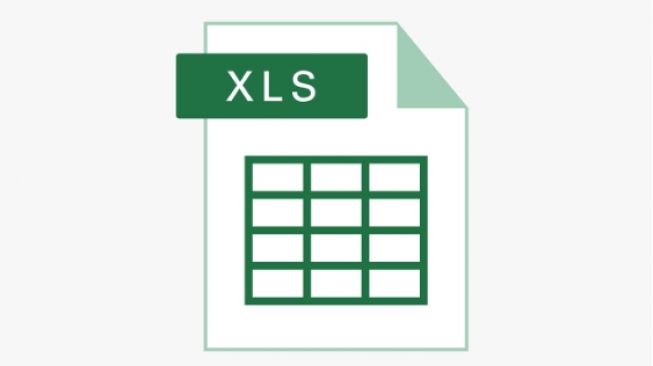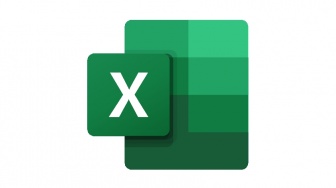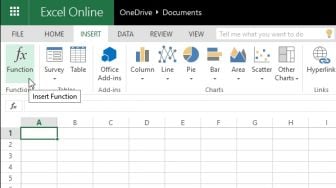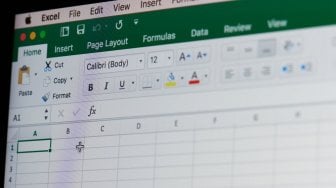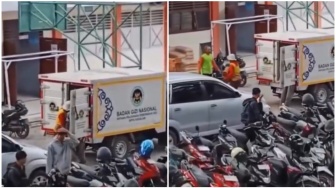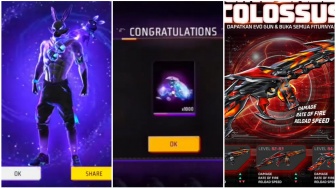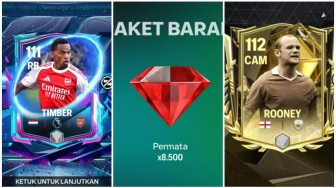ROUNDDOWN selalu membulatkan angka ke bawah, mendekati nol.
Sintaksis: ROUNDDOWN(number, num_digits)
- number: Angka yang ingin dibulatkan.
- num_digits: Jumlah digit desimal yang diinginkan setelah pembulatan (bisa positif, negatif, atau 0).
Contoh:
- Membulatkan 3.14159 ke bawah ke dua desimal: =ROUNDDOWN(3.14159, 2) menghasilkan 3.14
- Membulatkan 2.5 ke bilangan bulat terdekat: =ROUNDDOWN(2.5, 0) menghasilkan 2
Tips:
- Kamu bisa mengetikkan fungsi tersebut langsung di sel atau menggunakan Formula Builder untuk bantuan penulisan sintaksis.
- Untuk membulatkan ke ribuan atau kelipatan lainnya, gunakan num_digits negatif. Misalnya, =ROUND(12345, -2) akan membulatkan 12345 ke kelipatan ribu terdekat, yaitu 12000.
Selain itu, Excel juga menyediakan fungsi-fungsi lain seperti MROUND untuk membulatkan ke kelipatan tertentu, CEILING untuk membulatkan ke atas ke kelipatan tertentu, dan FLOOR untuk membulatkan ke bawah ke kelipatan tertentu.
Itulah cara membulatkan angka di Excel yang bisa kamu coba praktekkan. Selamat mencoba tutorial Microsoft Excel di atas!
Kontributor : Pasha Aiga Wilkins